Håndtering af flere Apple-enheder med One Family Apple ID
Du forkælede dig selv med en ny iPhone 7 til din fødselsdag. Din kone og ældste datter er stadig glade, og de bruger hver sin iPhone 5. Din søn vil aldrig forlade hjemmet uden sin iPod Touch, og den yngste spiller konstant ‘Angry Birds’ på sin iPad. Da alle er på den samme iOS-platform, ser det ud til at give mening, at de alle bruger ét Apple-id.
Når alt kommer til alt, hvad er alternativet? Familien har en stationær pc, der har iTunes installeret, og det er førstevalgssoftwaren til at administrere iDevices. Det ville være muligt for hver bruger at have deres konto. Det plejede at være svært, hvor alle skulle have et kreditkort registreret på deres konto. Den eneste reelle udfordring nu er, at du bliver nødt til at logge ind og ud af hver konto, når du vil synkronisere din enhed, indlæse apps, indlæse musik, bøger osv.
Vi siger ‘den eneste rigtige udfordring’, men hvis du tænker over det i mere end et øjeblik, vil du sandsynligvis konkludere, at det bliver for meget af et problem, en smerte i ryggen! At logge ind og ud af hver af de fem konti, hver gang en anden vil bruge iTunes til deres enhed.
Der er sikkert nok fordele ved kun at have én konto, som alle kan bruge, til at overbevise dig om, at det er vejen at gå. For det første ville du være i stand til at kontrollere familiens app-køb. For det andet kan alle få adgang til de apps, film eller musik, der er blevet købt under den konto, og spare tanker om flere køb. For det tredje bor de stadig under dit tag, så du kunne godt lide tanken om at vide, hvor deres interesser ligger.
Der er dog stadig nogle udfordringer at overveje.
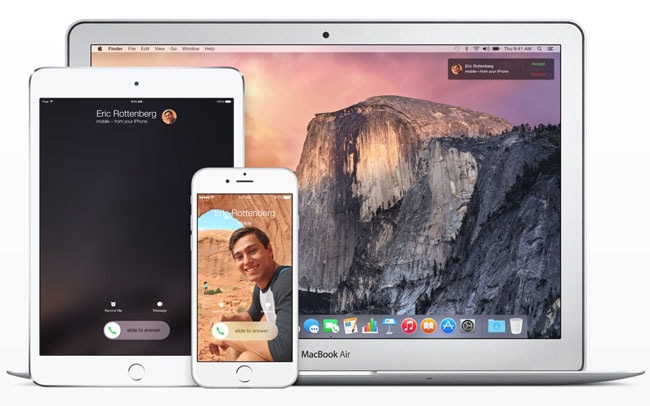
Du har investeret i fantastisk hardware.
- Del 1: Almindelige problemer med at dele Apple ID
- Del 2: Brug af Apple-id’et til deling til iTunes/App Store-køb
- Del 3: Brug af et separat Apple-id til personlige data
Del 1: Almindelige problemer med at dele Apple ID
Deler en Apple-id på tværs af flere enheder i en familie er en almindelig situation i hele verden. Selvom dette er godt, kan det også give hovedpine. Med ét ID opfattes enhederne at være ejet af den samme enkeltperson. Som et resultat vil en tekst sendt fra iMessage ved hjælp af mors iPhone dukke op på hendes søns iPad. En Facetime-anmodning fra datterens veninde kunne i stedet modtages af far. Photostream vil på den anden side blive oversvømmet med strømme af billeder, der kommer fra alle i familien. Hvis et familiemedlem havde en ny iPad og brugte det samme Apple ID til at konfigurere det, vil denne person ikke bare kunne downloade købte apps, men vil også få alles kontakter og kalenderposter kopieret til den nye enhed. Mens deling kan være en god ting, kan det være meget ubehageligt at dele for meget.
Hvis et familiemedlem har købt en ny iPad og bruger det samme Apple ID, vil denne person ikke bare kunne downloade købte apps, men vil også få alles kontakter og kalenderposter kopieret til den nye enhed. Mens deling kan være en god ting, kan det være besværligt at dele for meget.
Del 2: Brug af Apple-id’et til deling til iTunes/App Store-køb
For at administrere flere Apple-enheder med ét Apple-familie-id er det bedst at vide, hvordan et Apple-id og dets tjenester fungerer. Før introduktionen af iOS 5 blev et Apple ID mest brugt til køb fra Apple Store. Fra iOS 5 er brugen af Apple ID blevet udvidet til at dække andre tjenesters funktioner.
Tænk på Apple-id’et som to operationskategorier. Først dine køb – apps, film, musik. For det andet dine data – kontakter, beskeder, fotografier. Den første af disse repræsenterer sandsynligvis ikke noget problem overhovedet. Måske ønsker du ikke, at børnene skal vide, at du er en hemmelig Bieber-fan, men ikke meget mere end det. Det andet er meget mere et potentielt problem. Tjenester knyttet til et Apple-id inkluderer iCloud, som vil resultere i deling af dokumenter og kalendere. Så bruges Apple-id’et også til iMessage og Facetime, og … dette kan forårsage alle mulige misforståelser.
Ét Apple ID til personlige data, mens man deler ét Apple ID til købsformål. Antag ikke desto mindre, at du gerne vil have et Apple ID stadig til at administrere din families køb og holde dit dataforbrug adskilt. I så fald kan du gøre det ved at opsætte individuelle Apple ID’er for alle i familien. Du skal blot følge nedenstående trin for at dele et Apple-id til Apple Store- og iTunes-transaktioner.
Trin 1: Åbn Indstillinger og vælg iTunes & App Store
På din enhed skal du gå til ‘Indstillinger’ og åbne ‘iTunes & App Store’. Du vil forstå, at du bliver nødt til at gentage dette på alle enheder, der deler det samme Apple ID.
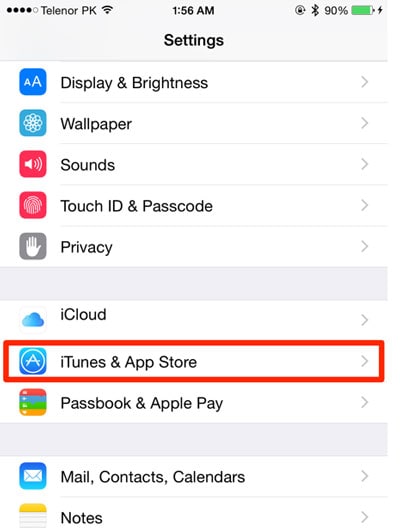
Trin 2: Indtast det delte apple-id og adgangskode
Når ‘iTunes & App Store’ er åbnet, skal du indtaste det delte Apple-id og adgangskode. Dette er det Apple ID, du gerne vil bruge til dine køb. Dette vil være det samme ID, som du højst sandsynligt brugte til at konfigurere hver af iDevices, da de ankom til familiens hjem.

Bemærk venligst:
Køb foretaget fra den delte Apple ID-konto vil automatisk blive downloadet til alle Apple-enheder, der er tilsluttet den fælles konto. For at undgå at dette sker, skal du deaktivere ‘Automatiske downloads’. Dette kan tilgås i indstillingerne ‘iTunes & App Store’.
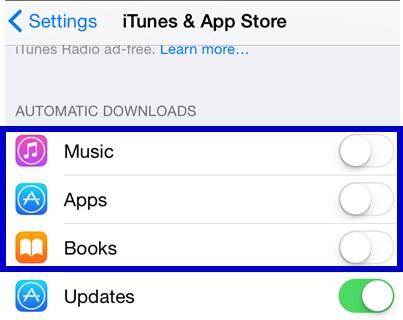
Når vi bruger flere Apple-produkter, er det nemt for os at administrere dem med et Apple-id. Men hvis vi mistede en iPhone, kan det godt være meget vigtigt at vide, hvem der skal få dataene tilbage. Bare rolig, DrFoneTool – Data Recovery (iOS) kan hjælpe os med at gendanne vores data fra iCloud-synkroniserede filer eller iTunes-sikkerhedskopi.

DrFoneTool – Data Recovery (iOS)
Verdens første iPhone og iPad datagendannelsessoftware.
- Den højeste opsving i branchen.
- Gendan dine data fra iOS-enheder, iCloud-sikkerhedskopi eller iTunes-sikkerhedskopi med et enkelt klik!
- Gendan fotos, videoer, kontakter, beskeder, noter, opkaldslister og mere.
- Kompatibel med den nyeste iOS 13.
Del 3: Brug af et separat Apple-id til personlige data
Nu hvor du har et delt Apple-id til dine køb, er det, du skal gøre, at holde dine data adskilt fra andre brugere. Du kan ganske enkelt opnå dette ved at bruge dit unikke Apple ID til at konfigurere iCloud og andre tjenester for hver iPhone, iPad eller iPod Touch.
Trin 1: Log ind på iCloud
Gå til Indstillinger, vælg iCloud, og brug dit eget unikke Apple-id og din adgangskode til at logge ind på appen for hver enhed.

Alt, der er forbundet til iCloud, som er beskeder, Facetime, kontakter osv. er nu kun dit at se. Denne konfiguration vil også deaktivere koblinger til det tidligere Apple-id, og data knyttet til det som kalenderposter vil ikke længere være tilgængelige.
Trin 2: Opdater din Services-app med dit individuelle Apple-id
Udover iCloud skal du også opdatere det individuelle Apple ID til andre tjenester og apps, der tidligere bruger det delte Apple ID. For iMessage og FaceTime skal du venligst opdatere det nye individuelle Apple-id, der bruges til iCloud-indstillinger.
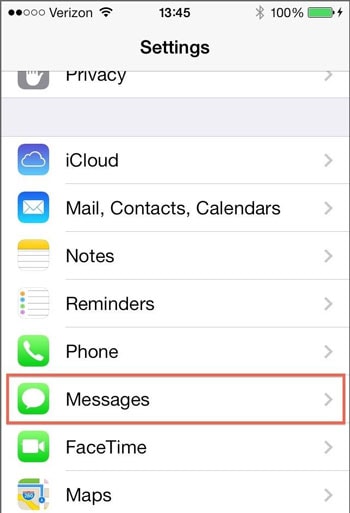
Tryk på ‘Beskeder’ og ‘FaceTime’ og derefter, under hvert element, gå over til iTunes Apple ID og opdater dem i overensstemmelse hermed.
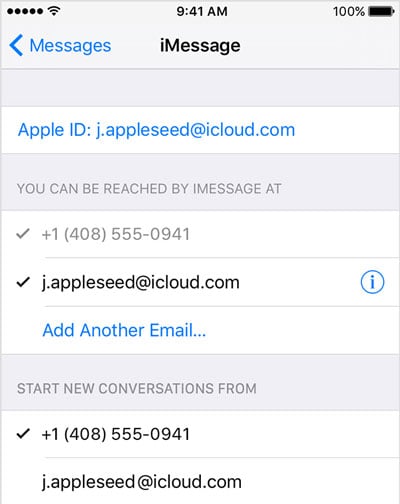
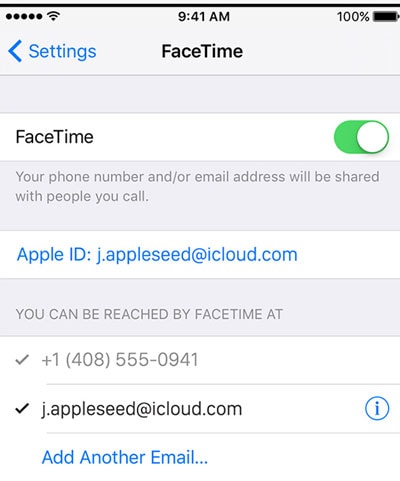
Nu har du konfigureret dine apps og tjenester med dit nye Apple ID. Det betyder, at dine data nu ikke er synlige for andre medlemmer af familien. Du har fundet en måde at administrere flere Apple-enheder med ét familie-Apple-id.
Vi tror, at den sidste metode vil være den bedste for os til at administrere flere Apple-enheder med ét familie-Apple-id fra ovenstående introduktion.

DrFoneTool – Systemreparation
Reparer dine iOS-systemproblemer derhjemme (iOS 11-kompatibel)
- Hurtigt, nemt og pålideligt.
- Løs med forskellige iOS-systemproblemer som fast i genoprettelsestilstand, hvidt Apple-logo, sort skærm, looping ved start osv.
- Løser andre problemer med din værdifulde hardware sammen med iTunes-fejl, som f.eks error 4005, iPhone fejl 14, iTunes fejl 50, error 1009, iTunes fejl 27Og meget mere.
- Virker til alle modeller af iPhone, iPad og iPod touch.
Seneste Artikler

